Digitalizando Documentos
Você pode digitalizar com as configurações adequadas para documentos.
 Nota
Nota
- É possível até digitalizar dois ou mais itens pequenos de uma vez. Para obter detalhes, consulte a página "Digitalizando Vários Itens de Uma Só Vez" pesquisando na página superior do Manual On-line para o seu modelo.
-
Coloque o item no cilindro ou no ADF (Alimentador Automático de Documentos).
 Nota
Nota- Para saber como colocar itens, consulte a página "Colocando Itens (ao Digitalizar de um Computador)" pesquisando na página superior do Manual On-line para o seu modelo.
-
Clique em Digitalizar (Scan) na tela Menu guia (Guide Menu).
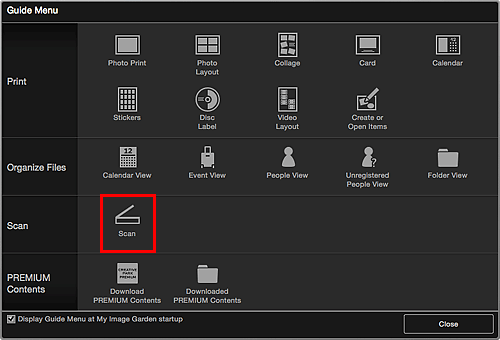
A visualização alterna para Digitalizar (Scan).
 Nota
Nota- O clique em Digitalizar (Scan) no Menu Global da Tela Principal também alterna a visualização para Digitalizar (Scan).
-
Clique em Documento (Document).
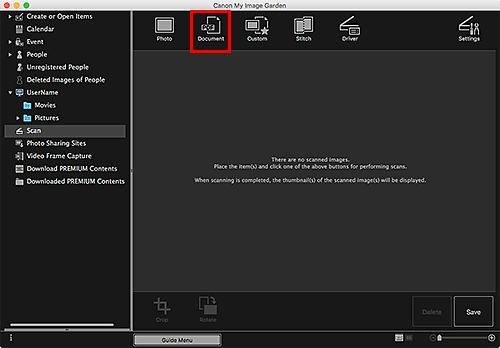
A digitalização é iniciada.
 Nota
Nota- Clique em Cancelar (Cancel) para cancelar a digitalização.
Quando a digitalização estiver concluída, a imagem aparecerá como uma miniatura.
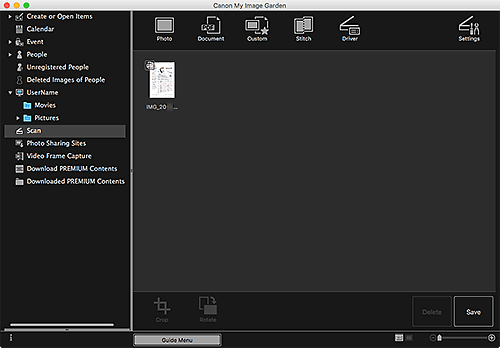
 Nota
Nota-
Clique em Salvar (Save) para salvar as imagens digitalizadas.
- Você pode salvar o local para imagens digitalizadas na guia Configurações avançadas (Advanced Settings) da caixa de diálogo Preferências (Preferences) exibida selecionando Preferências... (Preferences...) do menu My Image Garden. Consulte "Guia Configurações avançadas (Advanced Settings)" para obter detalhes sobre o procedimento de configuração.
 Nota
Nota
- Você também pode imprimir imagens digitalizadas. Pressione a tecla Control e clique em uma miniatura e selecione Imprimir... (Print...) no menu para exibir a caixa de diálogo Configurações de impressão. Selecione a impressora e o papel para usar e, em seguida, clique em Imprimir (Print).

